당신은 Adobe Illustrator의 가능성을 최대한 활용하고 디자인에 색깔의 베일을 추가하고 싶나요? 이 튜토리얼에서는 또 다른 베일을 만드는 방법, 개별 경로를 조정하는 방법, 그리고 무지개 효과로 색상 그라디언트를 세련되게 하는 방법을 배웁니다. 창의적인 구현을 바로 시작하고 베일을 단계별로 만들어 봅시다.
주요 통찰력
- 색상 베일을 위한 새 레이어 만들기.
- 형상을 만들기 위한 색연필 도구 사용하기.
- 시각적 효과를 향상시키기 위해 색상 그라디언트 조정하기.
- 혼합 모드 기능과 함께 투명도 효과 사용하기.
단계별 가이드
당신의 색깔 베일을 만들기 위해 아래 단계를 따라주세요. 설명된 도구와 기능을 Adobe Illustrator에서 사용하는 것을 잊지 마세요.
먼저 레이어 팔레트에서 새 레이어를 만들어 보세요. 레이어 팔레트로 이동하여 해당 아이콘을 클릭하여 새 레이어를 생성하세요. 새 레이어의 이름을 "색깔 베일 2"로 지정하세요. 이 새 레이어로 작업을 구조화하고 디자인을 쉽게 편집할 수 있습니다.
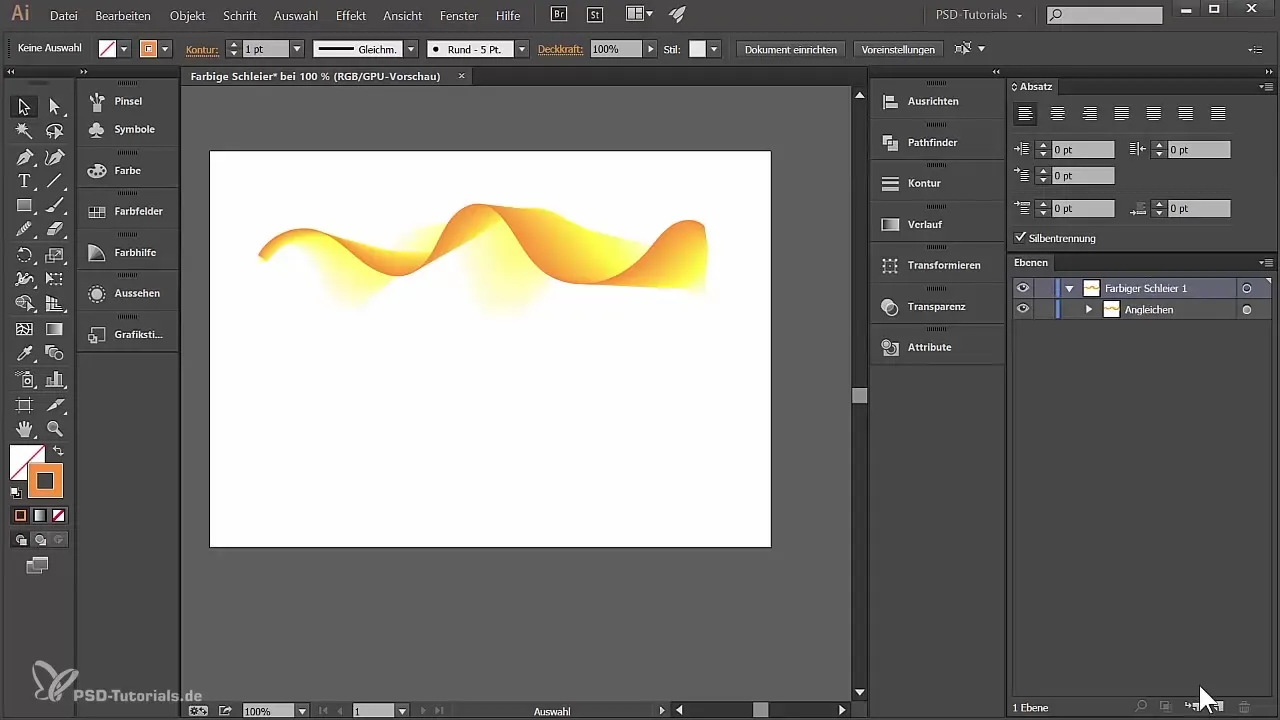
이제 색연필 도구를 사용하여 베일을 그립니다. 적절한 색상을 선택하세요. 이 경우, 아마도 기분 좋은 오렌지를 선택하고 베일의 형태를 그리기 시작하세요. 이번에는 동적인 형태를 만들기 위해 곡선 형태의 선을 추가하는 것을 잊지 마세요. 각 선을 그린 후에는 멈추고 이미지를 확인하여 모든 것이 잘 보이는지 확인하세요.
이제 색상을 변경할 시간입니다. 다음 부분을 디자인하기 위해 팔레트에서 노란색을 선택하세요. 약간 아래로 이동한 후 점을 배치하여 조화로운 전환을 만들어 보세요. 앵커 포인트가 마음에 들지 않으면 쉽게 삭제하고 형태를 조정할 수 있습니다.
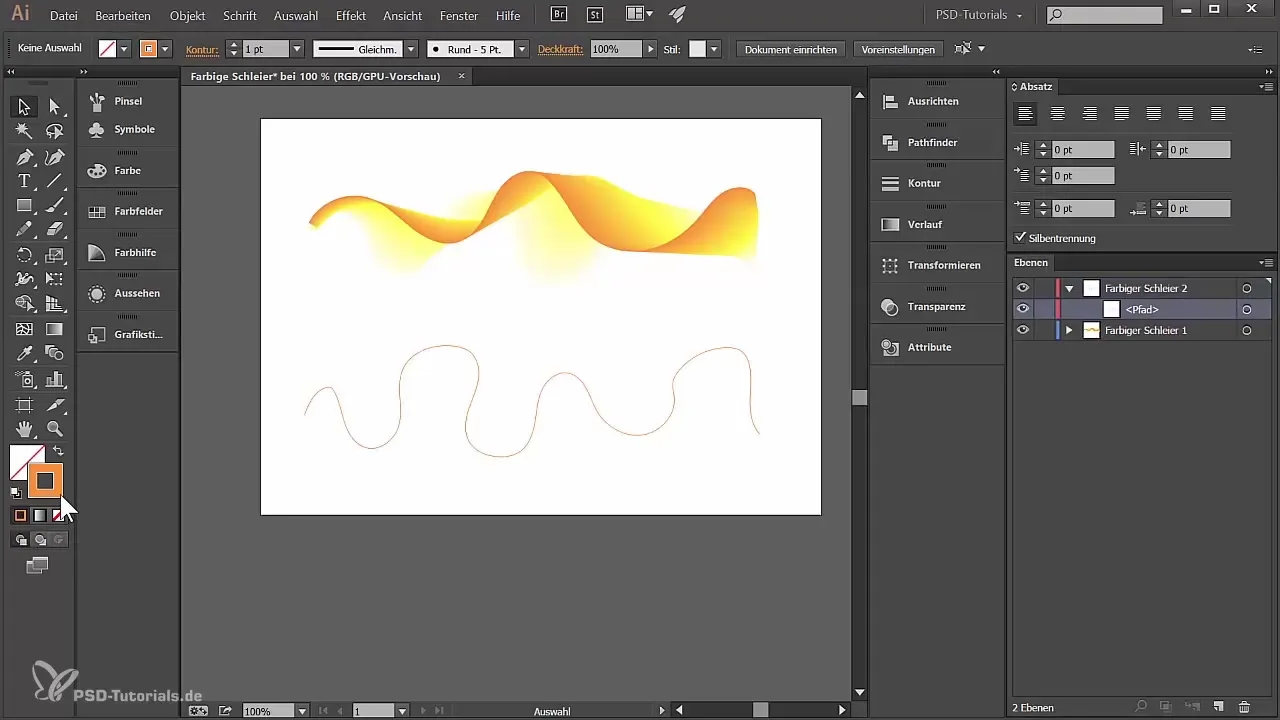
다음 단계로 하얀색으로 된 세 번째 경로를 만듭니다. 이는 특히 어두운 배경을 사용할 때 유용합니다. 형태를 평평하게 그린 후 모든 것이 잘 이어지도록 작업하세요. 이전 색상과의 전환이 조화롭게 보이도록 하세요.
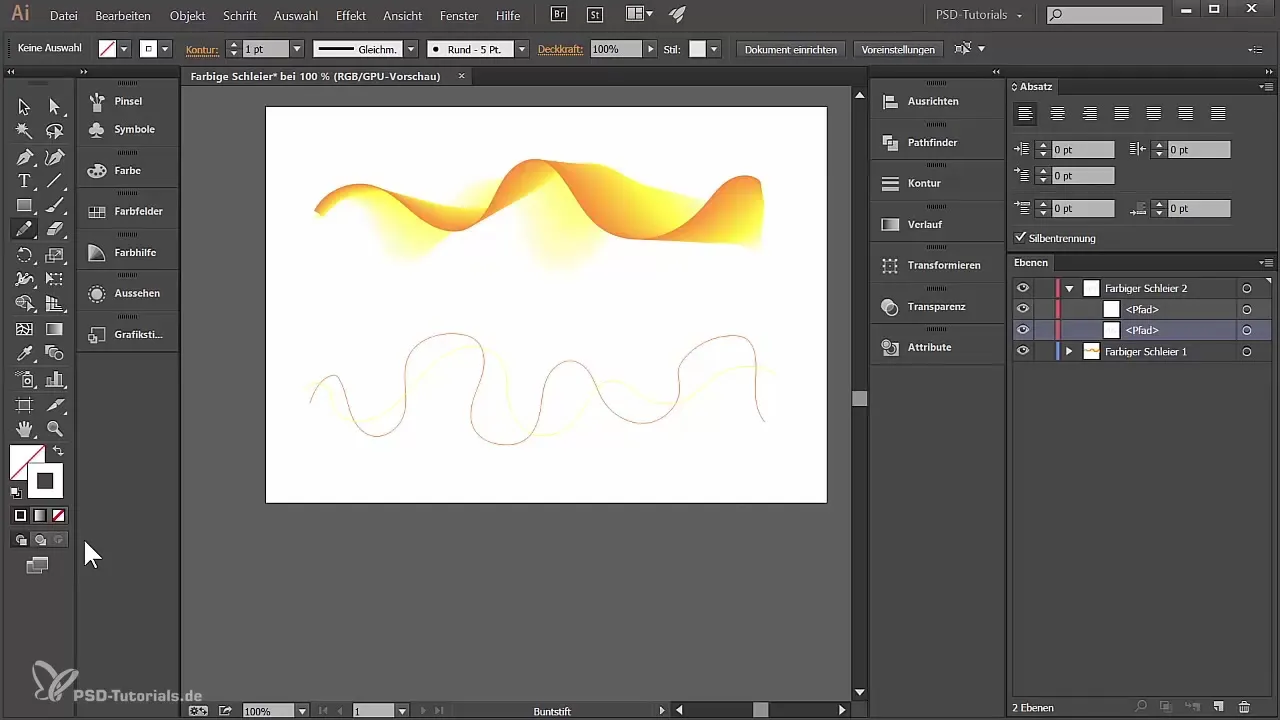
경로를 모두 만든 후 이제 그 모든 경로를 선택할 시간입니다. "객체" 기능을 사용하고 '보간'으로 이동하여 경로를 그룹으로 묶어주세요. 보간 옵션을 선택하고 필요하다면 고정 단계 수를 설정하여 시각적 효과를 강화하세요. 어떤 값이 가장 마음에 드는지 실험해 보세요.
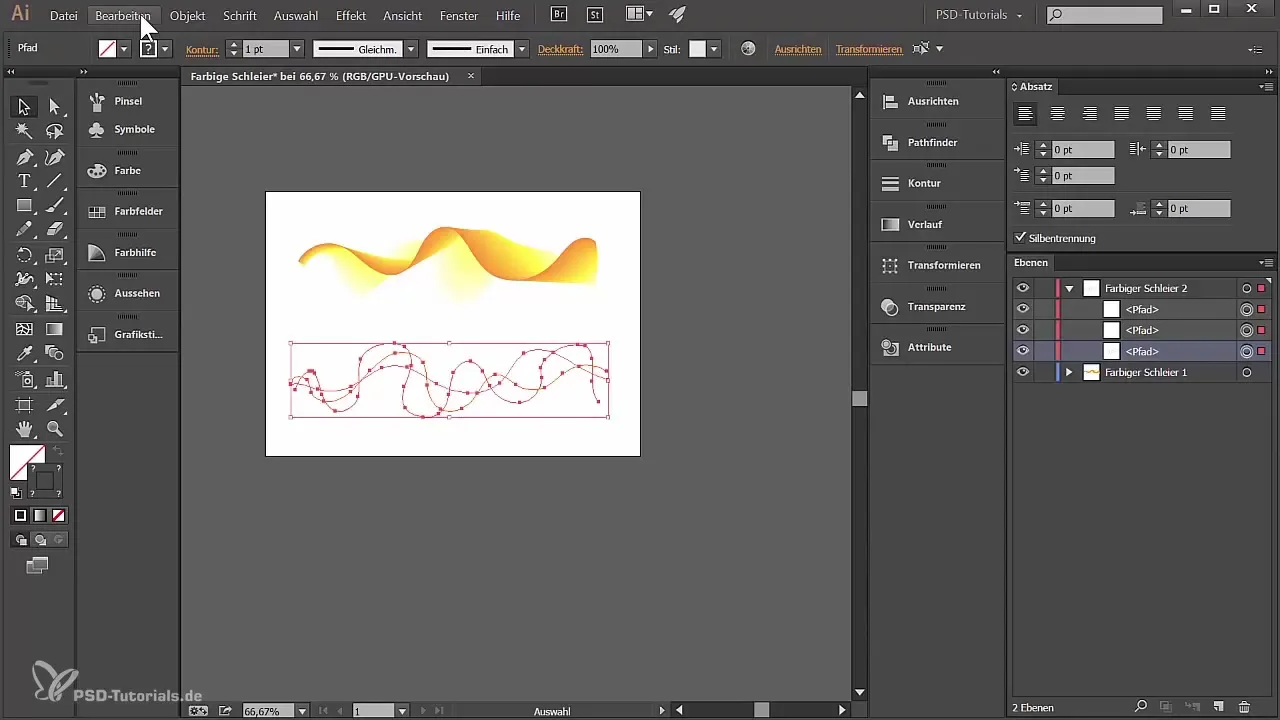
결과에 만족하면 그룹 위에 직사각형을 놓습니다. 이것이 그라디언트의 기초가 됩니다. 선이 없고 색 채우기만 있는지 확인하세요. 직사각형을 복제하고 조정하여 보간 그룹 아래에 배치하여 다음 효과를 위한 견고한 배경을 만드세요.
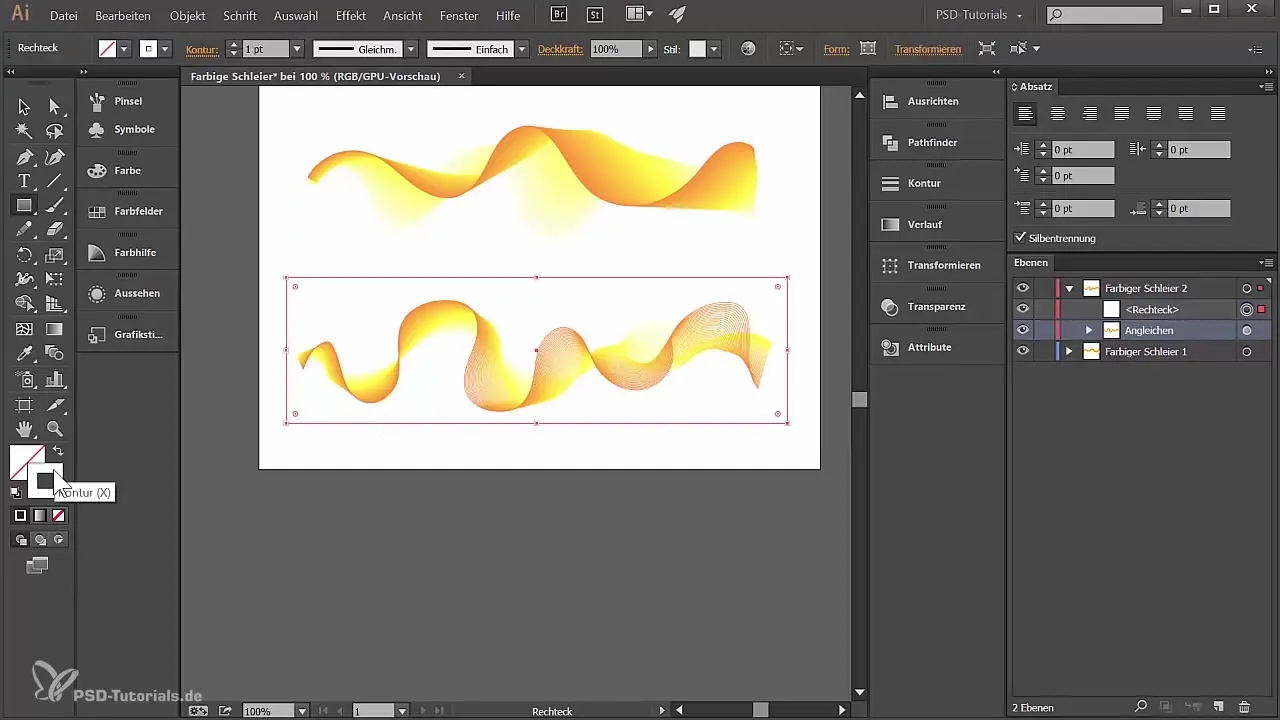
이제 그라디언트를 적용할 차례입니다. 색상 패널을 열고 다양한 옵션을 찾을 수 있는 그라디언트 갤러리를 선택하세요. 원하는 무지개 그라디언트를 선택하고, 그라디언트가 보이도록 먼저 선을 삭제하는 것을 잊지 마세요.
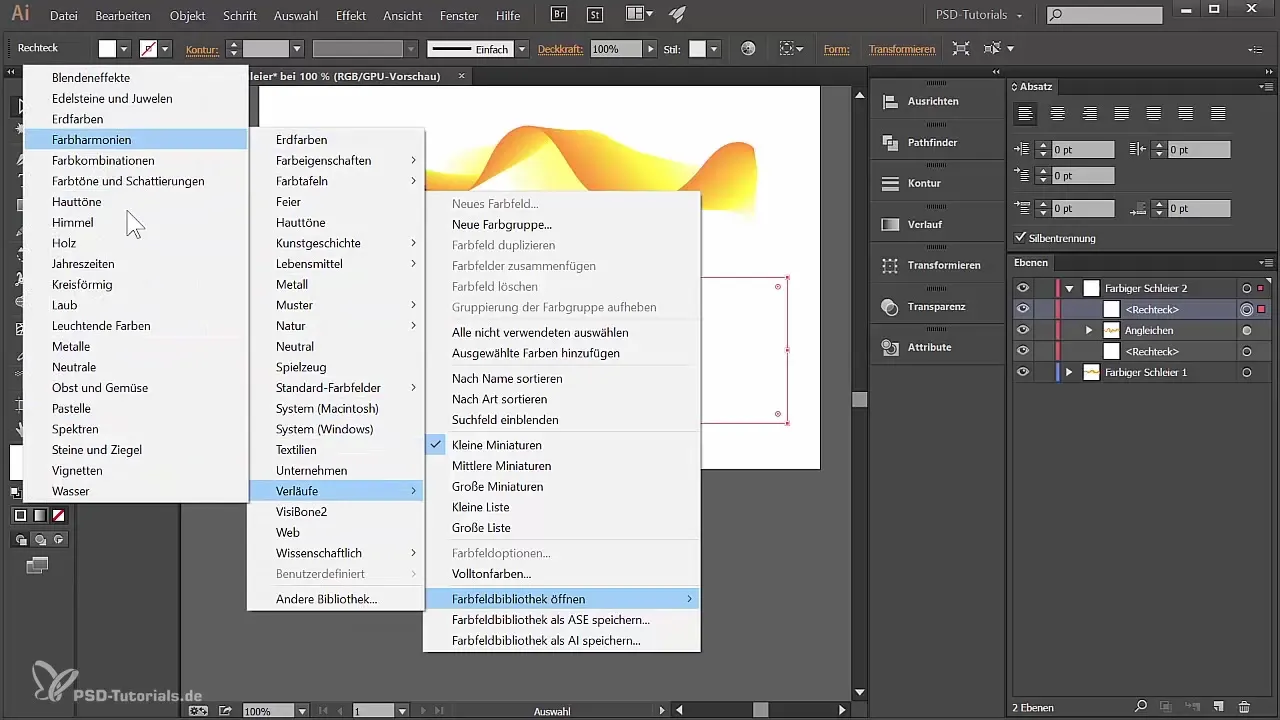
투명도 패널로 가서 직사각형의 투명도 또는 혼합 모드를 조정합니다. 여기에서 투명도를 낮추어 모든 것이 아래로 비칠 수 있게 할 수 있습니다. 다양한 혼합 모드 실험해 보세요. 예를 들어, "색상" 모드는 흥미로운 효과를 내며, 그라디언트를 더 생동감 있게 보이게 할 수 있습니다.
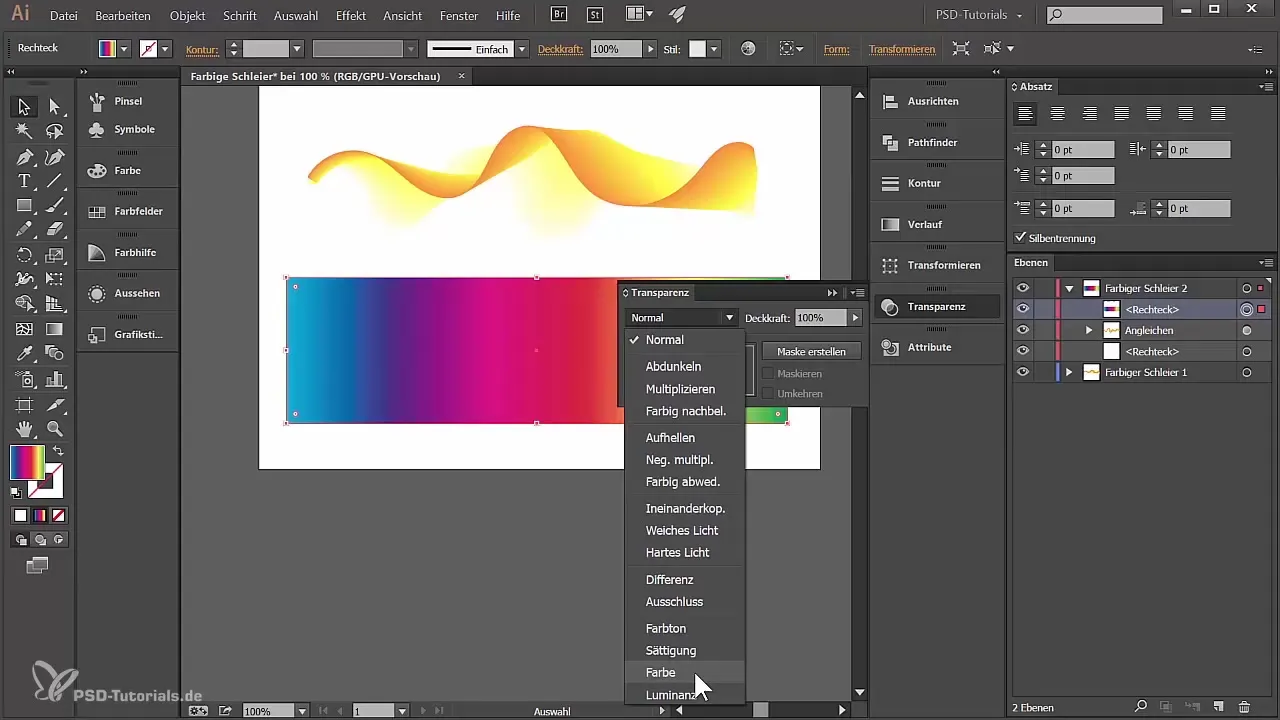
그라디언트가 완성되면 조정 핸들을 사용하여 색상을 원하는 대로 바꿉니다. 핸들의 위치로 놀면서 그라디언트 표현을 계속 개선해 보세요.
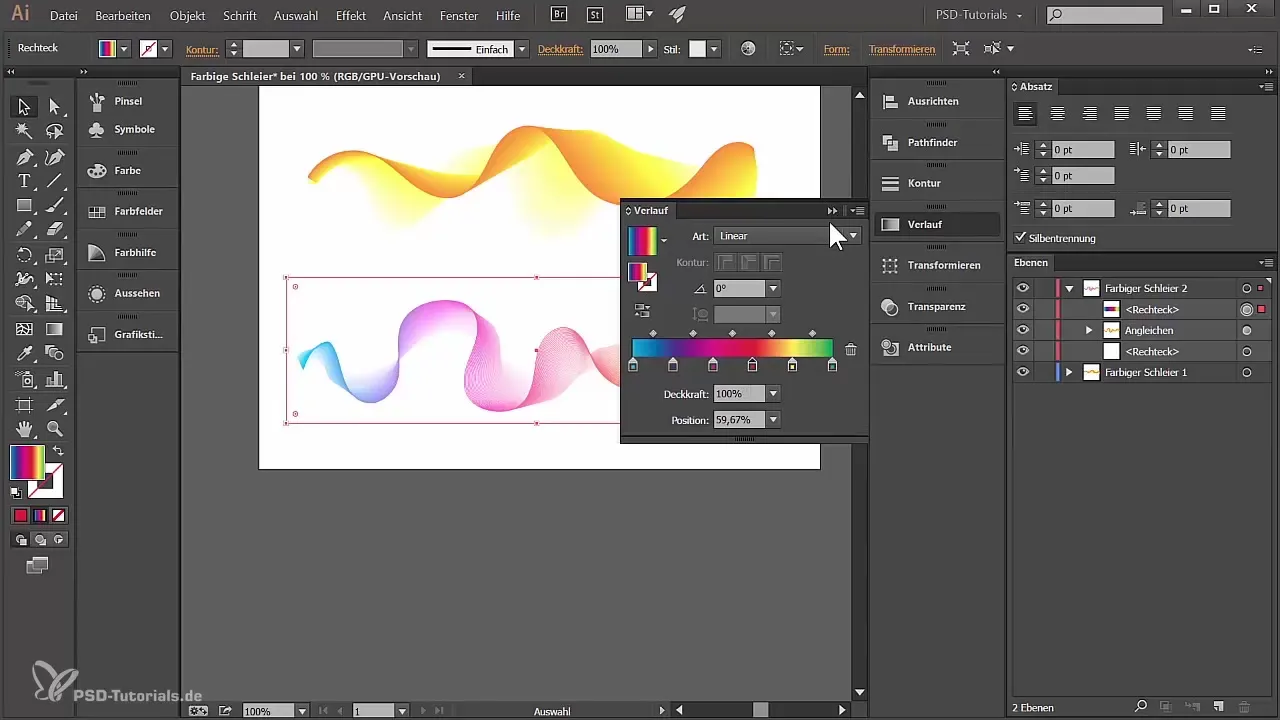
이제 당신은 보간 그룹을 다시 활성화하고 색상 간의 보간 간격을 조정할 수 있습니다. 간격을 실험하고 반복적으로 조정하여 결과물이 원하는 대로 나올 때까지 조정하세요.
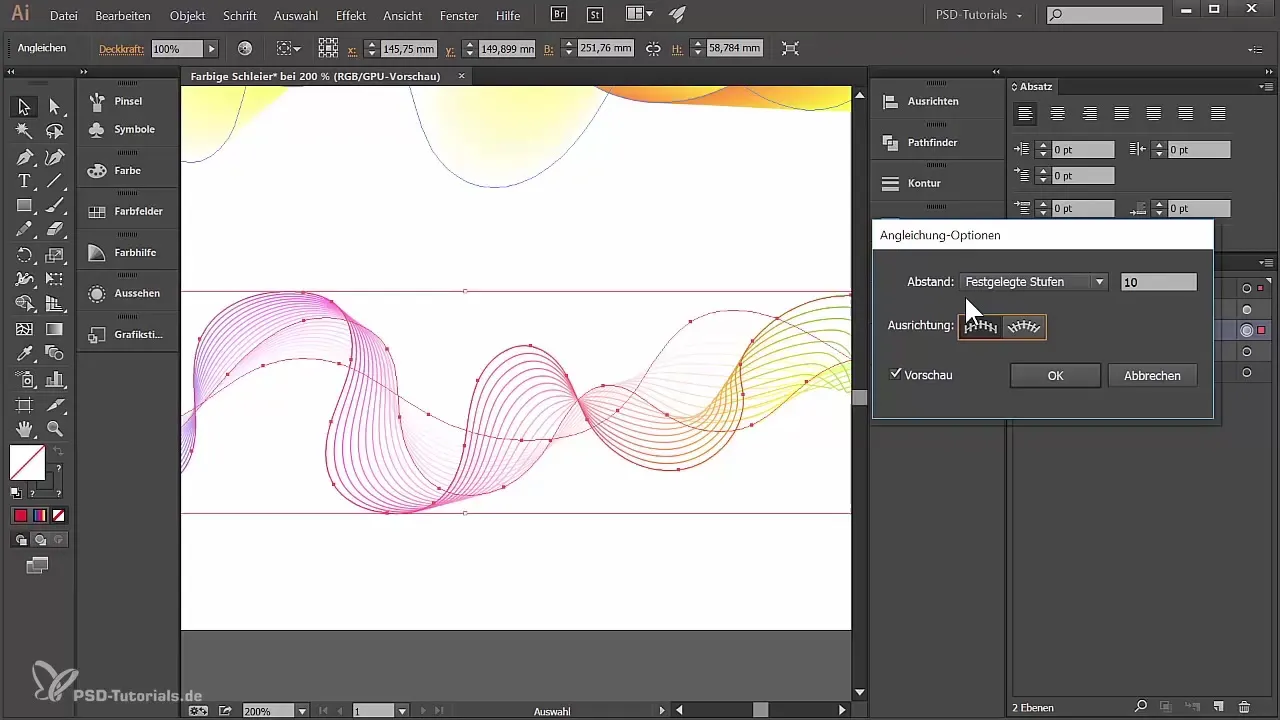
이제 당신은 Illustrator에서 동적인 색상 그라디언트가 있는 인상적인 색깔 베일을 만들어야 합니다. 당신의 창의력은 이로써 정말 무한합니다.
요약 - Adobe Illustrator에서 색깔 베일 만들기
당신은 단계별로 Adobe Illustrator에서 색깔 베일을 만드는 방법을 배웠습니다. 경로를 시작으로 색상 선택, 흥미로운 그라디언트 효과에 이르기까지 그래픽 디자인 능력을 크게 확장했습니다.
자주 묻는 질문
Adobe Illustrator에서 새 레이어를 어떻게 만드나요?레이어 패널에서 작은 아이콘을 클릭하여 새 레이어를 생성하세요.
앵커 포인트가 마음에 들지 않으면 어떻게 하나요?앵커 포인트를 선택하고 삭제하여 디자인을 조정하세요.
그라디언트에 색상을 추가하려면 어떻게 하나요?그라디언트 패널을 열고 그라디언트의 핸들을 선택하여 색상을 변경하세요.
형상의 투명도를 조정하려면 어떻게 하나요?윈도우 > 투명도로 가서 투명도 또는 혼합 모드를 설정하세요.
형태를 나중에 수정할 수 있나요?예, 언제든지 경로와 형태를 편집하여 디자인을 완벽하게 할 수 있습니다.


